Configurando o OpenSSH no Windows Server 2019
Olá pessoal,
O OpenSSH Server vem como uma Capability adicional no Windows 10 e no Windows Server 2019, para versões mais antigas, você pode baixar o Open SSH Server Aqui, para o proposito desse artigo, iremos utilizar o Windows Server 2019 e a Capability nativa:
O Nome da Capability é OpenSSH.Server~~~~0.0.1.0, para habilitá-la vamos utlizar o comando Add-WindowsCapability com o parametro -Online para aplicar a imagem do sistema operacional que esta sendo executada, esse processo também pode ser feito via DISM.
Add-WindowsCapability -Name OpenSSH.Server~~~~0.0.1.0 -Online
Para tornar a inicialização do serviço automatica, vamos executar o seguinte comando:
Set-Service -Name sshd -StartupType AutomaticQuanto a instalação é feira via Windows Capability, a regra de firewall apropriada é criada automaticamente, porém caso não seja você pode criar a regra no Firewall do Windows para permitir o acesso pela porta TCP 22 com o seguinte comando:
New-NetFirewallRule -Name 'OpenSSH-Server-In-TCP' -DisplayName 'OpenSSH Server (sshd)' -Enabled True -Direction Inbound -Protocol TCP -Action Allow -LocalPort 22Para verificar se a regra foi criarda corretamente execute:
Get-NetFirewallRule -Name 'OpenSSH-Server-In-TCP'
Para definir o Powershell como DefaultShell da conexão SSH execute o seguinte comando:
New-ItemProperty -Path 'HKLM:\SOFTWARE\OpenSSH' -Name DefaultShell -Value 'C:\Windows\System32\WindowsPowerShell\v1.0\powershell.exe' -PropertyType String -ForcePara configurar o serviço através do arquivo sshd_config vá em $env:ProgramData\ssh, para por exemplo, permitir que grupos de usuários se conectem via SSH ao servidor:
AllowGroups ssh_users
Caso deseje configurar a autenticação via chaves RSA, você pode encontrar o procedimento oficial da Microsoft aqui.
Nesse artigo aprendemos a instalar e configurar o OpenSSH Server no Windows Server 2019.
Dúvidas? Sugestões? Comente!
Até a próxima!



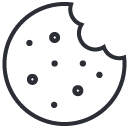
2 Comments
Está conseguindo atualizar mesmo depois da cirurgia?
up